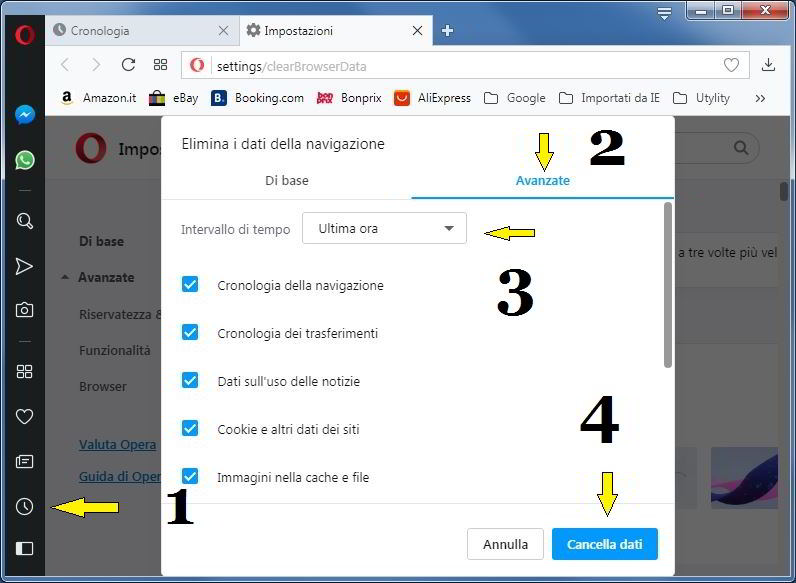Come velocizzare Opera browser
Se il software fiore all’occhiello d’Europa per la navigazione in rete sembra aver smarrito la rotta, ti consiglio capire come velocizzare Opera liberando le cache. La risposta alla domanda su come diminuire i tempi di navigazione sta nello spazio di allocazione dedicato ai file temporanei; questa sezione infatti è il motore del browser che all’occorrenza andrebbe oleato manualmente in modo da garantire prestazioni elevate, senza aspettare gli aggiornamenti automatici.
Introduzione
Il browser (programma per la navigazione in rete) ci consente di visualizzare a schermo in modo chiaro ciò che in pratica non lo è! Un sito, una pagina Web, in realtà è un’insieme di codice che: per l’appunto viene tradotto da questo software; il quale svolge la funzione d’interpretarlo per noi, all’occorrenza tramite il protocollo HTTP.
I dati di navigazione
I dati prelevati dal Browser durante gli spostamenti sul Web ci consentono di navigare più rapidamente; paradossalmente hanno un effetto contrario quando le cache si riempiono. In pratica l’uso della memoria di Opera che comunque è uno dei Browser più veloce per navigare in internet è ripartita in questo modo:
- Cronologia di navigazione e trasferimenti.
- Cookie e dati dei siti Web.
- Immagini e file nelle cache.
Questi appena elencati sono quelli configurati di default detti anche (Di base) e sono attivi senza l’intervento dell’utente; mentre l’attivazione avanzata richiede l’intervento manuale o il consenso per l’attivazione in base ad un evento e sono i seguenti,
- Memorizzazione password e dati di accesso.
- Dati sull’uso delle notizie per le personalizzazioni utente.
- Impostazioni dei contenuti.
- I dati di auto completamento dei moduli.
- Dati per le applicazioni in hosting autorizzate.
- Licenze multimediali.
Come velocizzare Opera?
Prima di vedere come velocizzare Opera è meglio capire quando si rende utile intervenire alleggerendo il Browser per recuperare velocità. Il concetto è molto semplice e sta nei due estremi dello spazio di memorizzazione disponibile; ha un costo in termini di prestazioni quando inizia ad esaurirsi e benefici quando questo è disponibile, quindi ecco come risolvere:
- Clicca con il tasto sinistro del mouse su cronologia (l’icona a forma di orologio) nella barra menu per entrare nelle impostazioni della scheda di Elimina i dati della navigazione.
- Seleziona la voce Avanzate se desideri una rimozione più approfondita e dettagliata.
- Imposta l’intervallo di tempo dal menu a tendina su (Tutto) per una rimozione completa.
- Spunta le voci da eliminare se non selezionate almeno per le impostazioni Di base e premi sul pulsante Cancella dati.
Conclusione
A questo punto dovresti aver capito “come velocizzare Opera” e perché il titolo non è (come pulire le cache del Browser)! Se utilizzi Google Chrome, Firefox o altro software; sappi che la pulizia dei dati di navigazione è abbastanza simile.